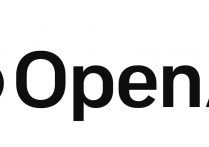FTP链接ECS云服务器错误:服务器发回了不可路由的地址。使用服务器地址代替|快速解决方法
本篇文章目录|Table of Contents Hide
- 解决方法
- 应用场景
- 解决方法
- 更改Filezilla的连接设置
- 20 秒后无活动,连接超时,读取目录列表失败
- 延伸阅读
【本文最后由 Twtte.com 更新于 2024-04-19. 如果有相关的资源失效,请留言反馈,将会及时处理。】
解决方法
服务器发回了不可路由的地址:
将Filezilla的连接的FTP模式“使用服务器的外部ip地址来代替”改为“退回到主动模式”。”Use the external IP address of the server instead of” change to “revert back to active mode” 。
20 秒后无活动,连接超时,读取目录列表失败
修改加密方式:FTP连接站点时,将加密方式选择为 “只是用明文FTP(不安全)”模式即可
应用场景
在阿里云ECS云服务器使用过程中,想通过FTP客户端Filezilla上传文件到服务器,但是Filezilla一直报错,无法登陆,The server sent back an unrouted address. Using server address instead.
以下是报错日志:
- 状态: 正在连接 182.X.X.X:X…
- 状态: 连接建立,等待欢迎消息…
- 状态: 初始化 TLS 中…
- 状态: 正在验证证书…
- 状态: TLS 连接已建立。
- 状态: 已登录
- 状态: 读取目录列表…
- 状态: 服务器发回了不可路由的地址。使用服务器地址代替。
- 命令: MLSD
- 错误: 无法建立数据连接: ETIMEDOUT – 连接尝试超时
- 错误: 20 秒后无活动,连接超时
- 错误: 读取目录列表失败
解决方法
更改Filezilla的连接设置
Mac电脑上:打开Filezilla的APP -> 设置-连接->FTP->被动模式,然后可以将“使用服务器的外部ip地址来代替”改为“退回到主动模式”。
Windows电脑上:打开软件编辑 – 设置 ->连接 -> FTP -> 被动模式,将“使用服务器的外部ip地址来代替”改为“退回到主动模式”即可。
20 秒后无活动,连接超时,读取目录列表失败
修改加密方式:
点击客户端左上角文件>站点管理器
打开报错的连接站点,将加密方式选择为 “只是用明文FTP(不安全)”模式即可
测试看看是否可以。
延伸阅读
Facebook Twitter WhatsApp